En fonction de la manière dont vous utilisez votre PC Windows et de la provenance des vidéos que vous souhaitez lire, vous n’éprouvez aucun problème à le faire ou vous remarquerez que certains fichiers vidéo ou audio ne sont pas lus correctement ou pas du tout sur votre système.
Vous pouvez voir un écran noir lorsque vous chargez une vidéo dans votre lecteur multimédia favori, ne laissez aucun son pendant la lecture de la vidéo ou notez d'autres problèmes tels que la lecture au ralenti ou des fichiers qui ne peuvent pas être lus du tout, car le lecteur multimédia installé ne prend pas en charge les formats utilisés.
Les utilisateurs expérimentés savent que ces problèmes sont généralement liés à un codec. Sans entrer dans les détails, les codecs sont utilisés par les lecteurs multimédias pour lire des fichiers vidéo. Chaque format vidéo et audio nécessite un codec pour la lecture, et si ce codec est manquant ou obsolète, des problèmes de lecture peuvent survenir.
Les fichiers vidéo nécessitent un codec audio et vidéo, ce qui peut entraîner des situations dans lesquelles la vidéo est lue mais pas le son ou vice-versa.
Cette liste répertorie les programmes qui vous aident à déterminer les codecs dont vous avez besoin pour lire certains fichiers multimédia sur votre système.
Conseil : certains lecteurs multimédias, tels que VLC Media Player ou SMPlayer, sont livrés avec leurs propres jeux de codecs afin de pouvoir lire la plupart des fichiers multimédias sans aucun problème. Même si vous ne les utilisez pas comme lecteur principal du système, vous souhaiterez peut-être les utiliser comme lecteurs de secours.
Exigences
- Le programme doit être compatible avec toutes les versions récentes du système d'exploitation Windows.
- Une version gratuite du programme doit être disponible.
La liste du haut
La liste commence par un résumé rapide de chaque programme dans l’ordre alphabétique contenant les informations les plus pertinentes à son sujet. Vous trouverez un tableau de comparaison par la suite, puis nos recommandations.
Avicodec
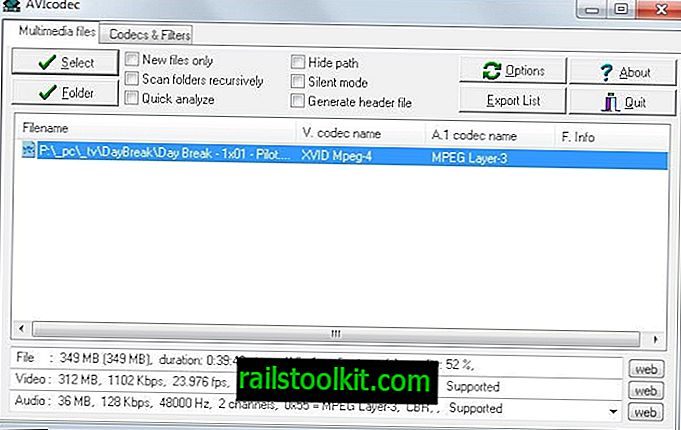
Avicodec affiche des informations sur un ou plusieurs fichiers multimédias que vous chargez dans l'interface. Pour chaque fichier, les informations sur les codecs audio et vidéo requis sont affichées directement.
Des informations supplémentaires sont affichées en bas de la fenêtre pour le fichier sélectionné. Vous trouverez ici des liens vers des sites Web sur lesquels des codecs peuvent être téléchargés, entre autres informations.
L'un des avantages du programme est qu'il peut analyser plusieurs fichiers multimédias en une seule fois. Il suffit de charger les fichiers que vous souhaitez analyser et le programme se chargera du reste. Bien que vous ayez besoin de sélectionner chaque fichier individuel pour connaître les codecs de média nécessaires, il est plus rapide que de devoir charger chaque fichier vidéo séparément.
Installateur de codecs
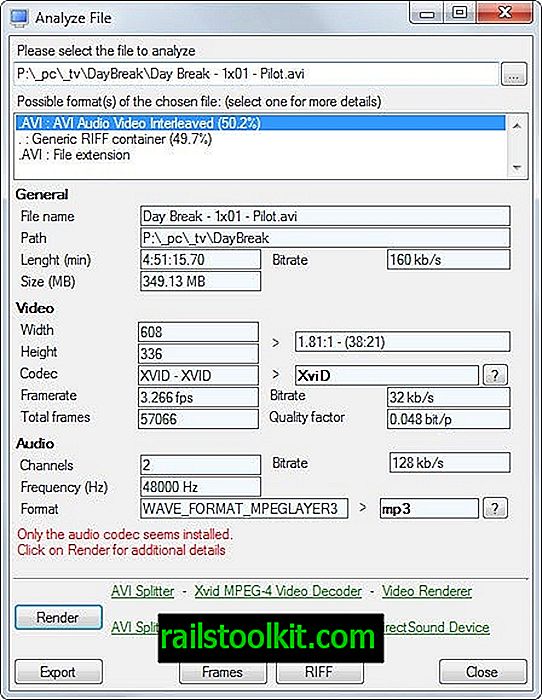
Veuillez noter que le programme contient une offre de logiciel publicitaire dans le programme d'installation. Assurez-vous de le décocher lors de l'installation si vous ne voulez pas l'installer. L'offre est incluse dans l'installateur complet et dans le réseau.
Codec Installer peut analyser des fichiers multimédia individuels que vous devez charger à l'aide du navigateur de fichiers intégré. Le programme affiche diverses informations sur les codecs utilisés et utilise l'analyse pour déterminer si tous les codecs requis sont installés ou disponibles sur le système ou s'il en manque.
Vous pouvez tester cela en cliquant sur le bouton de rendu qui tente de rendre le fichier. Les résultats sont affichés dans l'interface afin que vous sachiez si le fichier doit être lu correctement ou s'il manque un codec.
Un clic sur le point d'interrogation affiche des informations détaillées sur le codec, y compris des liens de téléchargement Web.
Le programme n'a pas été mis à jour depuis 2012, ce qui peut expliquer pourquoi il inclut toujours un logiciel publicitaire dans le programme d'installation essayant d'installer des barres d'outils dans les navigateurs (qui ne le prennent plus en charge). Cela fonctionne toujours bien, mais ne fonctionnera pas avec les formats de média publiés ou mis à jour après 2012.
Gspot
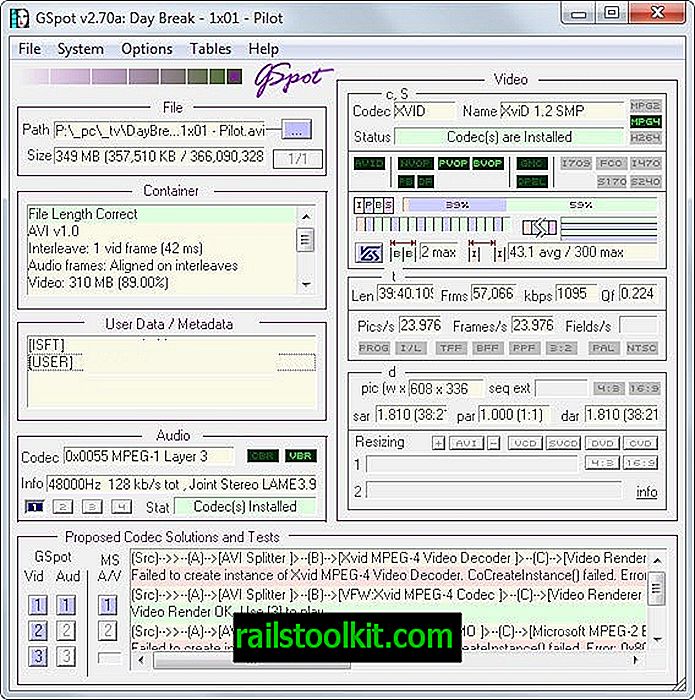
GSpot n'a pas été mis à jour depuis 2007, ce qui signifie qu'il peut ne pas détecter correctement les codecs créés ces dernières années. C'est toujours l'un des meilleurs programmes du genre.
Faites glisser et déposez un fichier multimédia dans l'interface pour recevoir des informations à ce sujet. Cela inclut des informations indiquant si les bons codecs sont installés, si la longueur du fichier est correcte ou non.
Vous pouvez également exécuter des tests pour savoir si des codecs audio ou vidéo spécifiques prennent en charge le fichier multimédia sélectionné. Bien que vous puissiez utiliser GSpot pour les formats de média qui existaient en 2007, vous n’avez aucune chance de l’utiliser si vous utilisez des formats plus récents qui n’existaient pas en 2007.
Info média
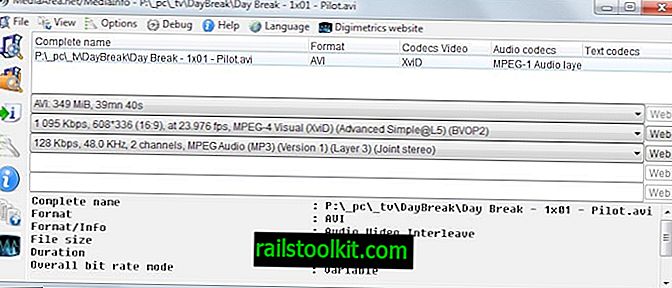
MediaInfo est l’un des rares programmes mis à jour régulièrement depuis la publication de cet article. cela en fait un bon choix pour l'analyse de nouveaux formats, par exemple le format conteneur mkv, que les programmes non mis à jour depuis des années risquent de ne pas prendre en charge.
Faites glisser et déposez un ou plusieurs fichiers vidéo dans l'interface du programme pour y afficher des informations audio et vidéo. Le programme prend en charge plusieurs modes d'affichage, du simple qui affiche des informations de base uniquement aux informations détaillées sous forme de texte.
Info média affiche des liens vers des sites Web sur lesquels des codecs manquants peuvent être téléchargés. Le programme se distingue par le fait que vous pouvez charger des fichiers multimédias en bloc dans son interface pour les extraire rapidement en une seule fois.
Onglet Média
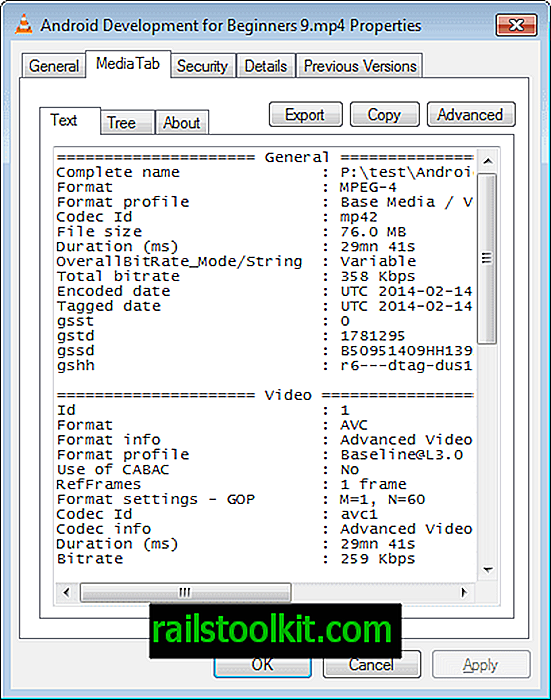
Le programme s’intègre directement dans la fenêtre des propriétés de l’explorateur Windows. Lorsque vous cliquez avec le bouton droit sur un ou plusieurs fichiers vidéo ou audio et que vous sélectionnez des propriétés dans le menu contextuel, des onglets pour chacun d'eux sont affichés dans la fenêtre qui s'ouvre.
Vous trouverez ici des informations détaillées sur le format en général, ainsi que des informations vidéo et audio spécifiques. Il est toutefois nécessaire de rechercher manuellement un codec sur Internet.
Moo0 Info Vidéo

Vous pouvez glisser-déposer des fichiers multimédia dans la fenêtre du programme après avoir installé l'application sur votre système. Il affiche dans son interface des informations de conteneur, vidéo et audio qui peuvent vous aider à déterminer le codec requis pour lire le fichier correctement.
Bien qu’il affiche les informations, il vous appartient de trouver le bon codec car il ne vous fournit pas ces informations. Cela signifie généralement que vous devez copier le codec tel qu'il est affiché par le programme pour lancer une recherche sur Internet.
Scanner de film
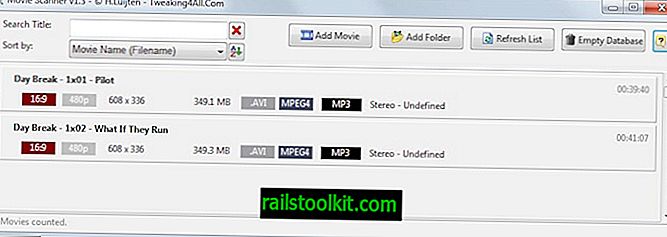
Movie Scanner est une application de base qui vous permet de charger des fichiers multimédias individuels ou tous les fichiers d’un dossier sélectionné. Il affiche des informations sur les codecs utilisés, ainsi que des informations sur les supports, telles que la résolution ou la taille du fichier.
Il manque des options pour trouver ou télécharger les codecs requis, ce qui signifie que vous devrez le faire vous-même.
Inspecteur vidéo
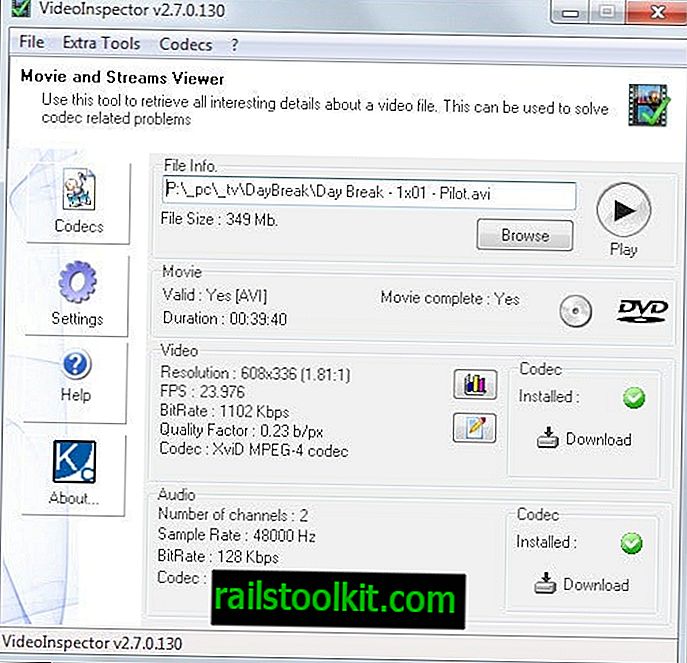
VideoInspector se distingue de nombreuses autres solutions par le fait qu'il vérifie si un codec est déjà installé et l'indique, et qu'il affiche des liens de téléchargement pour enregistrer le codec vidéo ou audio sur le système, le cas échéant.
L'application a été mise à jour régulièrement depuis la publication de la revue et constitue l'une des meilleures options pour l'identification des codecs requis pour la lecture de contenu multimédia sur des PC Windows.
Il affiche les informations pertinentes dans son interface, vérifie si le fichier est complet ou corrompu, et peut être utilisé pour démarrer la lecture directement à partir de l'interface.
Outils associés
- Codec Sniper analyse tous les codecs installés sur le système et indique s'ils fonctionnent ou non.
- Codec Toolbox recherche les problèmes de codec et les problèmes rencontrés sur le système et vous explique comment les résoudre.
- K-Lite Codec Tweak Tool détecte les codecs cassés et les filtres DirectShow, et peut supprimer ceux codés du système.
Tableau de comparaison
| Nom du programme | Portable | Liens Codec | Les formats | Remarques |
| Avicodec | non | Oui | avi, divx, asf, wmv, réel, ogg, mpeg, flv, plus | contrôles en vrac |
| Installateur de codecs | non | Oui | beaucoup mais inconnu | installateur de logiciels publicitaires |
| Gspot | Oui | non | beaucoup mais inconnu | faire des tests |
| Info média | Oui | Oui | Beaucoup. Voir la page d'accueil, pratiquement n'importe quel format connu. | vérifications en vrac, support des sous-titres |
| Onglet Média | non | non | 264, 3gp, aac, ac3, amr, singe, asf, avi, bdmv, clpi, divx, dpg, dts, dv, dvr, dvr-ms, eac3, evo, f4v, flac, flv, gvi, h264, ifo, isma, ismv, j2k, jp2, m1s, m1t, m1v, m2p, m2s, m2t, m2ts, m2v, m2v, m4a, m4v, mac, mka, mks, mkv, mod, mov, mp +, mp2, mp3, mp4, mp3, mp4, mpc, mpe, mpeg, mpg, mpgv, mpgv, mpgx, mpls, mpm, mpv, mts, mxf, ogg, ogm, ogm, ogv, qcp, qt, ra, rm, rmvb, smv, swf, tp, trp, ts, tt, vob, w64, wav, wma, wma, wma | Intégration de Windows Explorer |
| Moo0 Info Vidéo | non | non | avi, flv, mkv, mpg. Mov, mp4, rmvb, tp, ts, vob, wmv, plus | |
| Scanner de film | non | non | beaucoup mais inconnu | vérifications en vrac, basées sur FFProbe |
| VideoInspector | Oui | Oui | beaucoup mais inconnu | intégration du menu contextuel, téléchargement direct du codec |
Recommandation
Beaucoup de choses ont changé depuis la publication de la revue en 2014. De nombreux programmes répertoriés n'ont pas été mis à jour et, même s'ils fonctionnent toujours pour certains fichiers multimédias, ils ne fonctionnent pas pour d'autres.
MediaInfo et VideoInspector sont les deux seuls programmes à avoir reçu des mises à jour régulières. VideoInspector obtient notre vote grâce à son incroyable fonctionnalité. Si vous avez besoin de vérifier en bloc les fichiers multimédias, vous pouvez essayer plutôt MediaInfo car cela le permet.
Now You : Utilisez-vous un programme différent non inclus dans la liste? Soyez si gentil et partagez-le avec nous tous ci-dessous dans la section commentaire.














